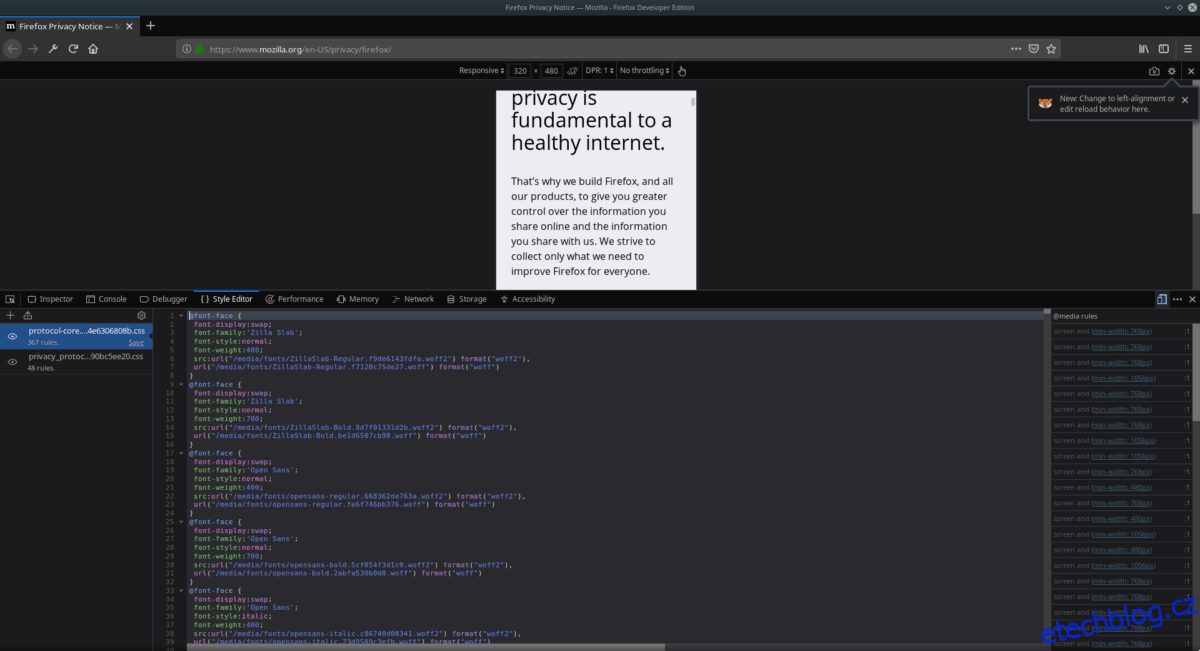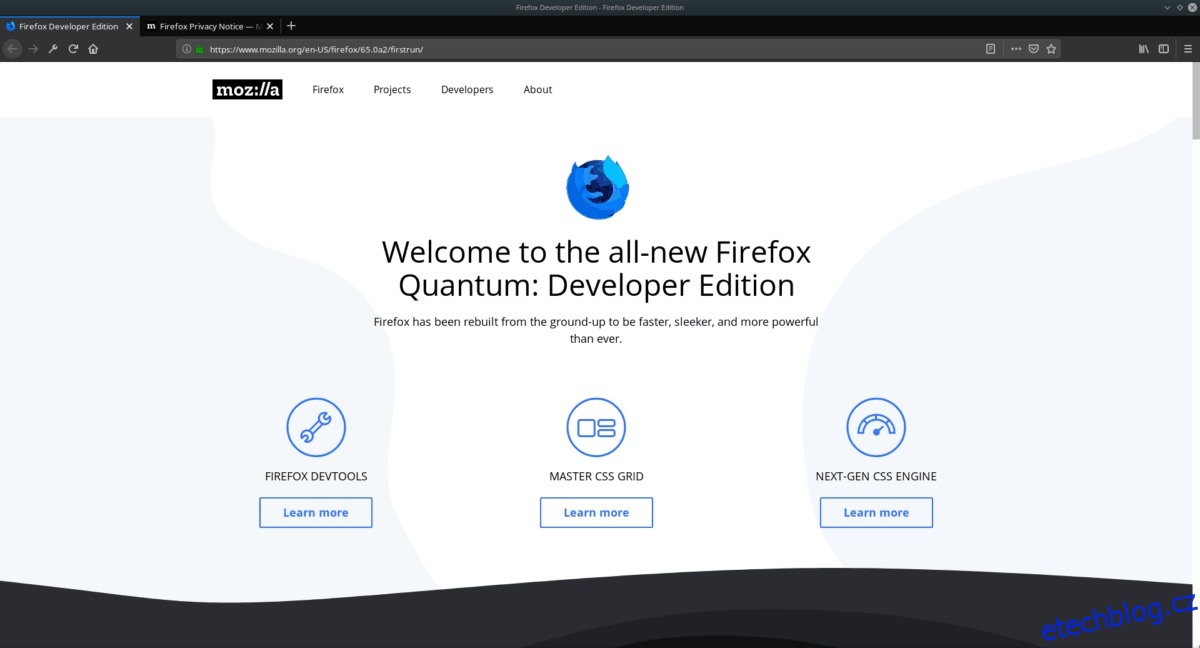Firefox Developer Edition je robustní webový prohlížeč zaměřený na vývojáře pro webové vývojáře. Obsahuje „engin CSS nové generace, „celou sadu „Firefox DevTools“, „Editor tvarů“, „Panel písem“ a mnoho dalšího! Přesto, i když je prohlížeč tak skvělý a plný funkcí, není tak snadné nainstalovat Firefox Developer Edition na Linux, a proto je neuvěřitelně obtížné pro webové vývojáře, kteří v Linuxu začínají, zprovoznit své webové prostředí. .
Vzhledem k tomu, jak obtížná je instalace Firefox Developer Edition na Linux, rozhodli jsme se vytvořit tohoto podrobného průvodce. V něm si projdeme, jak aplikaci stáhnout, dekomprimovat a nastavit na vašem počítači se systémem Linux!
Table of Contents
Než začneme
Firefox Developer Edition může často kolidovat s tradiční instalací Firefoxu, pokud jsou obě nastaveny najednou. Než projdete tímto průvodcem, odinstalujte prosím Firefox. Pokud se k němu máte v úmyslu v určitém okamžiku vrátit, zvažte zálohování profilu Firefoxu, než jej odinstalujete.
Nejste si jisti, jak se zbavit Firefoxu na vašem počítači se systémem Linux? Otevřete terminál a postupujte podle níže uvedených pokynů, které odpovídají vašemu operačnímu systému Linux.
Ubuntu
sudo apt remove firefox
Debian
sudo apt-get remove firefox-esr
Arch Linux
sudo pacman -R firefox
Fedora
sudo dnf remove firefox
OpenSUSE
sudo zypper remove firefox
Nainstalujte Firefox Developer Edition
Firefox Developer Edition funguje na Linuxu, pravděpodobně však nebudete moci najít kopii softwaru ve zdrojích softwaru vaší distribuce Linuxu (pokud nepoužíváte Arch Linux). Místo toho, pokud chcete získat tuto verzi prohlížeče, budete si ji muset stáhnout a nainstalovat ručně.
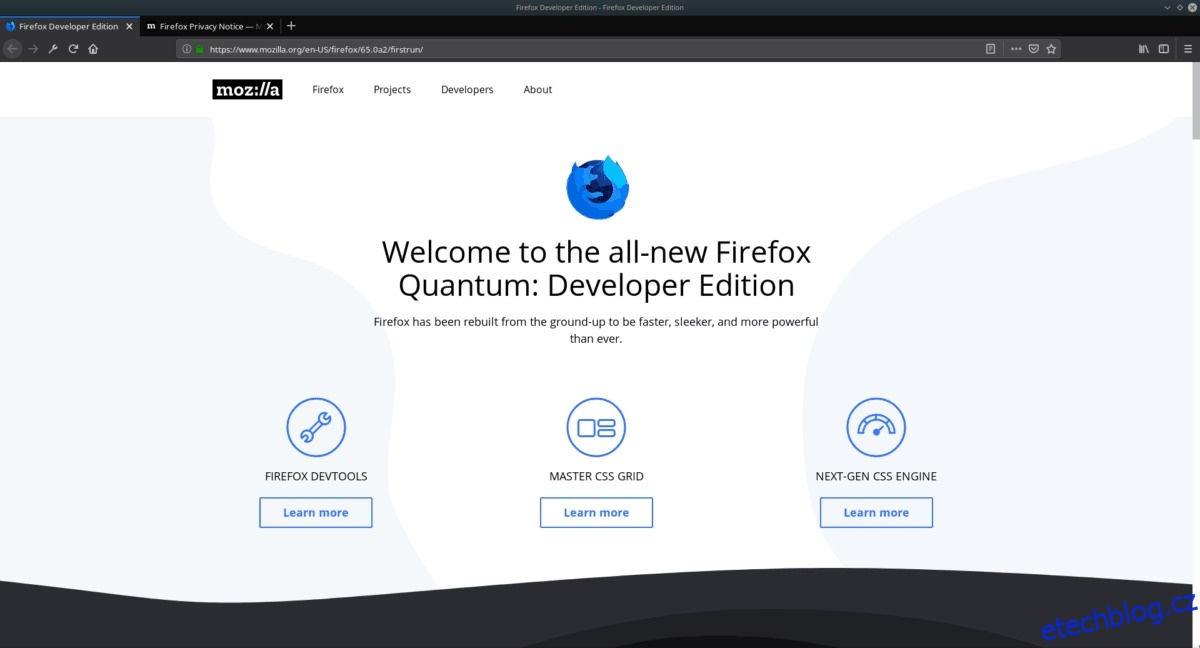
Vývojářské vydání Firefoxu je předpřipravený binární soubor. Nebudete se muset starat o kompilaci kódu. Postupujte podle níže uvedených pokynů a začněte pracovat!
Stáhněte si Firefox Developer Edition
Krok 1: Firefox Developer Edition je třeba stáhnout z oficiálních webových stránek Mozilly. Chcete-li získat kopii, kliknutím na tento odkaz přejděte na tuto stránku.
Krok 2: Jakmile jste na stránce, uvidíte několik různých verzí Firefoxu (Beta, Developer a Nightly). Přejděte na stránce dolů, vyhledejte tlačítko stahování a kliknutím na něj spusťte stahování pro Linux.
Krok 3: Po dokončení stahování zavřete okno prohlížeče, protože jej nebudete potřebovat. Poté spusťte okno terminálu stisknutím Ctrl + Alt + T nebo jej vyhledejte.
Extrahujte Firefox Developer Edition
Nyní, když je stahování archivu FF Developer Edition TarBZ2 dokončeno, je čas získat přístup k souborům uvnitř. Chcete-li to provést, musíte CD do složky ~/Downloads. Poté spusťte příkaz tar a extrahujte archiv TarBZ2.
cd ~/Downloads tar -xvf firefox-*.tar.bz2
Přesouvání souborů
Jakmile jsou soubory plně extrahovány, je čas je přesunout. V případě Firefoxu je potřeba jej umístit do složky /opt. Než však budeme moci přesunout soubory do tohoto adresáře, budete muset povýšit relaci příkazového řádku ze standardního uživatele na root pomocí příkazu su nebo sudo -s.
su -
nebo
sudo -s
Nyní, když je v terminálu přístup root, použijte příkaz mv k umístění systémových souborů Firefoxu do adresáře /opt souborového systému vašeho počítače se systémem Linux.
Poznámka: Změňte prosím „username“ v příkazu níže s uživatelským jménem na vašem počítači, jinak se soubory nepřesunou.
mv /home/username/Downloads/firefox /opt
Nastavit Firefox binární
Soubory Firefox Developer Edition jsou umístěny v adresáři /opt na vašem počítači se systémem Linux. Přesto nebudete moci spustit aplikaci prohlížeče ani používat žádnou z jejích funkcí, protože binární soubor není na správném místě.
Chcete-li nastavit binární soubor na správné místo, musíte vytvořit symbolický odkaz ze složky /opt/firefox/ do složky /usr/local/bin/ pomocí příkazu ln.
Poznámka: Ujistěte se, že váš terminál stále používá root!
ln -s /opt/firefox/firefox /usr/local/bin/firefox
Vytvořit zástupce na ploše
Po vložení binárního souboru Firefoxu do /usr/local/bin budete muset pomocí dotykového příkazu nastavit nového zástupce na ploše.
touch /usr/share/applications/firefox-developer.desktop
Po vytvoření nového souboru na ploše můžeme začít upravovat zástupce. Chcete-li soubor upravit, musíte jej otevřít v textovém editoru. V tomto tutoriálu upravíme soubor v Nano, protože je pro většinu uživatelů snadno použitelný. Nemáte rádi Nano? Klidně místo toho použijte svůj oblíbený!
nano /usr/share/applications/firefox-developer.desktop
S otevřenou zkratkou na ploše v Nano vložte níže uvedený kód do editoru.
[Desktop Entry]
Jméno=Vývojář Firefoxu
GenericName=Firefox Developer Edition
Exec=/usr/local/bin/firefox
Terminál=false
Icon=/opt/firefox/browser/chrome/icons/default/default48.png
Typ = Aplikace
Categories=Aplikace;Síť;X-Developer;
Comment=Webový prohlížeč Firefox Developer Edition
Uložte úpravy pomocí Ctrl + O a ukončete pomocí Ctrl + X. Poté aktualizujte oprávnění souboru pomocí chmod.
chmod +x /usr/share/applications/firefox-developer.desktop
S aktualizovanými oprávněními budete mít přístup k vývojářské verzi Firefoxu v nabídce aplikace pod „Internet“.